
dTVの解約方法がわからずに困っていませんか?
- 解約したいのに方法がわからない
- 早く解約しないと無料期間が終わる
- 解約できずそのまま放置している
dTVは月額料金のかかるサービスなので、急いで解約したい人もいるでしょう。そこで今回はdTVの解約方法を解説します。
注意点も合わせて解説するので、疑問点を解消した上で解約しましょう。
この記事でわかること
dTVの解約方法

dTVの解約方法はとても簡単です。手順に従って進めていけば、1分程で終わるでしょう。難しい入力はないので、誰でも簡単に解約できます。ただし一度dTVにログインしなければいけないので、パスワードなどを忘れている場合は、先にパスワードを確認しておきましょう。
パスワードなど忘れた場合の対処法は下記で解説しています。dTVの解約方法は以下の2点です。
- Abdroidで解約
- パソコンで解約
以下で細かい手順を解説します。
Androidでの解約手順
Android端末で解約する手順は以下の通りです。
- dTV契約端末からログイン
- dTVアプリメニューから「その他」
- 「その他」→「アカウント」→「解約」へ進む
- 会員解約画面の下部までスクロール
- 「利用規約に同意し、解約手続きに進む」を選択
- 「dアカウント」のログイン画面が表示されたら「dアカウント」と「パスワード」を入力してログイン
- 「Mydocomo」の案内に沿って解約手続き
以上で解約手続き完了です。全7項目ですが、実際に進めてみるとスムーズで、1分~3分程で解約手続きできるでしょう。
パソコン版の手順
パソコン版での解約手順は以下の通りです。
- dTvにログイン
- dTVホームメニュー「アカウント」から「解約」
- 会員解約画面で下部までスクロール
- 「利用規約に同意し、解約手続きに進む」を選択
- 「dアカウント」のログイン画面が表示されたら「dアカウント」と「パスワード」を入力してログイン
- 「Mydocomo」の案内に沿って解約手続き
以上で解約完了となります。基本的な流れはAndroid端末と同じです。
dTVを解約する際の注意点
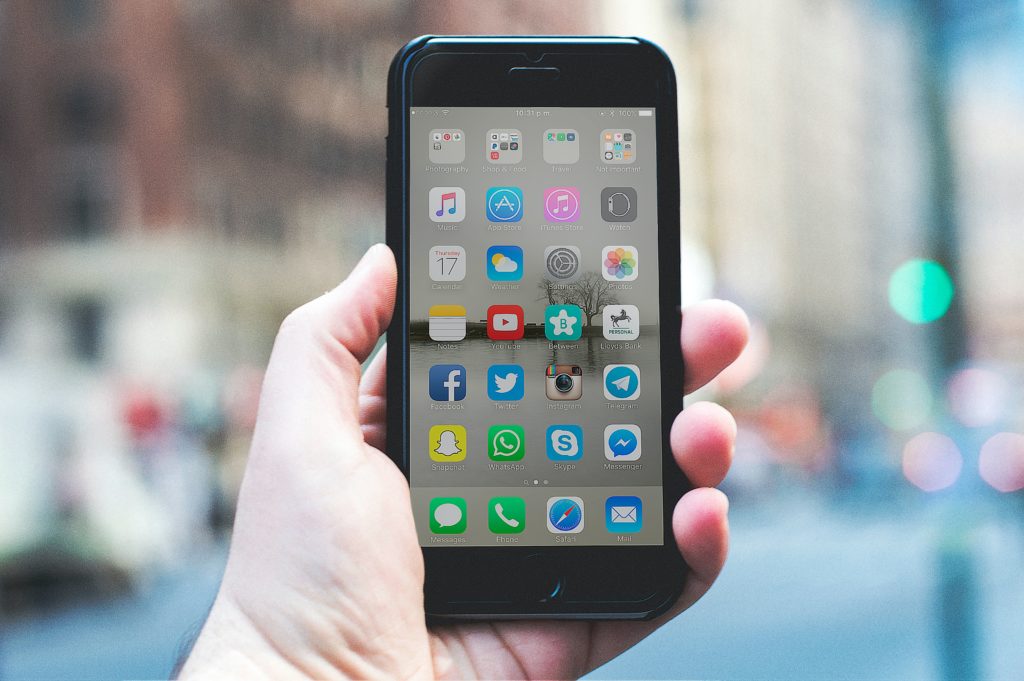
dTVを解約する際の注意点を解説するので、解約前に必ず確認しておきましょう。上手く解約できない場合は、注意点を見落としている可能性があります。また、どのタイミングで解約となるのかなど、知っておいた方が良いでしょう。解約した後では遅いので、必ず解約前に確認してください。
日割り計算はなし
dTVでは日割り計算はありません。月の途中に解約しても決まった月額料金が請求されるので、料金分の元をとるなら末日ギリギリまでdTVを使った方が良いです。
解約できない時間帯がある
dTVはメンテナンス時間があります。メンテナンス時間は、上記の手順通りにすすめても解約手続きが行えません。
※下記期間においてシステムメンテナンスのため、サービスの契約/解約等のお手続きはご利用いただけません。
(毎週火曜 午後10時30分~(翌日)午前7時)引用:dTV
上記の時間帯はメンテナンスなので、気を付けましょう。さらに臨時のメンテナンスになる場合もあります。臨時メンテナンス日時に関してはdocomoサイトメンテナンス情報を確認してください。
iPhoneアプリでは解約できない
dTVはiPhoneのアプリ上からでは解約できません。解約できずに悩んでいる人の多くは、iPhoneアプリで解約しようとしているのではないでしょうか。ただ、iPhoneからでは解約できないわけではありません。
iPhoneの場合はブラウザから解約手続きを行えます。safari、ChromeどちらかでdTVを開き、上記と同じ手順で進めればiPhoneからでも解約可能です。
無料お試しは解約した時点で利用できなくなる
無料お試し期間の場合、解約した時点で利用できなくなるので注意してください。有料期間の場合は、期間内であれば利用可能ですが、無料期間の場合は即時解約。残りの期間も無効となります。せっかくの無料期間なので、ギリギリまで楽しんだ方がお得です。
無料期間中は解約時期を見計らった方が良いでしょう。ただし無料期間を過ぎてしまうと、自動的に次月から料金が発生してしまうので、無料期間終了の2~3日前に解約しておくのがベストです。
無料お試しは1回のみ
dTVでは初月無料お試しキャンペーンを行っていますが、無料お試しを使えるのは1回のみです。一度解約して、後日登録しても無料お試しは適用されません。初回登録後、誤ってすぐに解約してしまうともったいないです。
また無料期間が残った状態で解約しても、再登録時に引き継がれることもありません。
dTVを解約に関するQ&A

最後にdTV解約に関するQ&Aを解説します。ここまででまだ疑問点が残っている場合は、以下に疑問点があるでしょう。どうしても不明な点がある場合は、以下を参考に疑問を解消してください。
どうしても解約できない場合は?
手順通りに行ってもどうしても解約できない場合、または解約ページにたどり着けない場合もあるでしょう。そんな時は3つの方法で解約をすすめられます。
- お問合せから連絡する
- お近くのドコモショップで解約手続きしてもらう
- ドコモインフォメーションセンターから解約手続きしてもらう
お問合せはdTVサイトから最下部「よくある質問/お問い合せ」ページから連絡可能です。しかしお問い合わせページを開くには、dアカウントでログインしてなければいけません。ドコモショップで解約する場合は、お近くのドコモショップへ行きdTVを解約したい旨を伝えるだけです。操作が苦手な方は、ショップへ行くのが一番わかりやすでしょう。
ドコモインフォメーションセンターの詳細は以下の通りです。
| ドコモの携帯電話から | 151(無料) |
|---|---|
| 一般電話から | 0120-800-000 |
| 受付時間 | 午前9:00~20:00(年中無休) |
dTVを解約するタイミングは?
dTVを解約する一番良いタイミングは月末です。毎月の請求なので、月末までに解約しておけば次月請求されることはありません。月額分を損なく楽しむために、ギリギリまで使い切るのがおすすめです。
反対に月の途中に加入した場合も、月末で更新されてしまいます。1日に登録して月末に解約すれば、丸々一ヶ月dTVを利用できるでしょう。
dTVアカウントにログインできない
手順でも解説しているように、解約手続きを進めるにはdアカウントにログインしなければいけません。しかし中にはログインパスワードなどを忘れてしまい、ログインできない人もいるでしょう。ログインできない原因は4つ考えられます。
ログインできない原因
- 「未登録のdアカウント」と表示される
- dアカウントパスワードを忘れてしまった
- 何度もログインを求められる
- 「正常に接続できませんでした(E-002)」と表示される
「未登録のdアカウント」と表示された場合は、会員登録が完了していないか、dTVに登録したアカウントでログインしていない可能性があります。アカウントがいくつかある場合、思いつくものを試してみてください。
dアカウントパスワードを忘れた場合、dアカウントサイトにそれぞれのキャリアによる対処法が記載されているので、そちらを参考にしましょう。何度もログインが求められる場合はメンテナンス時間の可能性があるので、時間を置いてからアクセスしてください。
「正常に接続できませんでした。(E-002)」と表示が出る場合は、以下の2つを試してみましょう。
- デバイスにてGoogle Chromeアプリを最新バージョンへアップデート
- Google Play ストアから、AndroidシステムのWebViewアプリを最新バージョンへアップデート
ほとんどの場合上記の方法で改善されますが、それでもログインできない場合はお問い合わせまで連絡してください。
まとめ
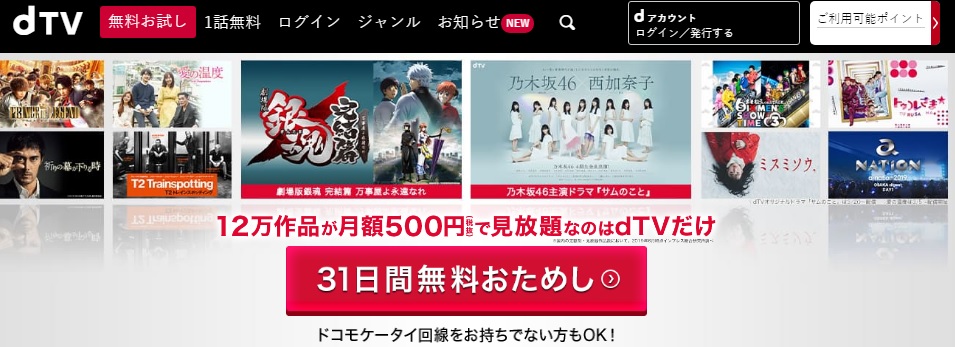
dTVの解約方法を解説しました。dTVの解約で悩んでいるなら、今回の記事を参考にしてください。スムーズに進めば簡単に解約できるでしょう。


